Apple hat unter iOS 15 und iPadOS 15 viele fantastische Neuerungen hinzugefügt. Dabei wurden auch Gamer berücksichtigt. Genau genommen wurde die Controller-Integration verbessert und im Funktionsumfang erweitert. Nachfolgend zeige ich dir, wie du Gameplay Highlights aufnehmen kannst.
Bislang konnten Anwender ihr Gameplay auf iPhone und iPad lediglich auf die klassische Weise aufzeichnen. Doch mit dieser neuen ReplayKit-Funktion wird es einfacher, nur einen Ausschnitt des Inhalts zu teilen. Manche von euch werden das Feature bereits von ihrer PS4, PS5 und Co. kennen. Gameplay Highlights aufnehmen, auch bekannt als Instant Replays, ermöglicht es iPhone- und iPad-Anwendern per kurzem Tastenklick die letzten 15 Sekunden sofort als Clip zu erfassen. Damit könntest du beispielsweise ein tolles Überholmanöver bei Asphalt festhalten oder Freunden zeigen, wie du im letzten Call of Duty Mobile Match deine Feinde besiegt hast. Diese Funktion ist in Spielen verfügbar, die Xbox-, PlayStation- oder andere Bluetooth-Spielecontroller unterstützen. Das heißt, auch die Xbox Series X/S und PS5 DualSense Controller werden berücksichtigt.
Highlights aufnehmen: So aktivierst du Instant Replays unter iOS 15 und iPadOS 15
So viel zur Erklärung. Um das Ganze auch tatsächlich anwenden zu können, muss es vorher in den Geräte-Einstellungen aktiviert werden.
- Öffne die Einstellungen-App auf deinem iPhone oder iPad.
- Navigiere unter „Allgemein“ den Bereich „Controller“ an.
- Tippe nun auf „Eigene Steuerung“.
- Wähle anschließend eine Option unter „Gesten zum Teilen“ und setze sie auf „Highlight aufnehmen“.
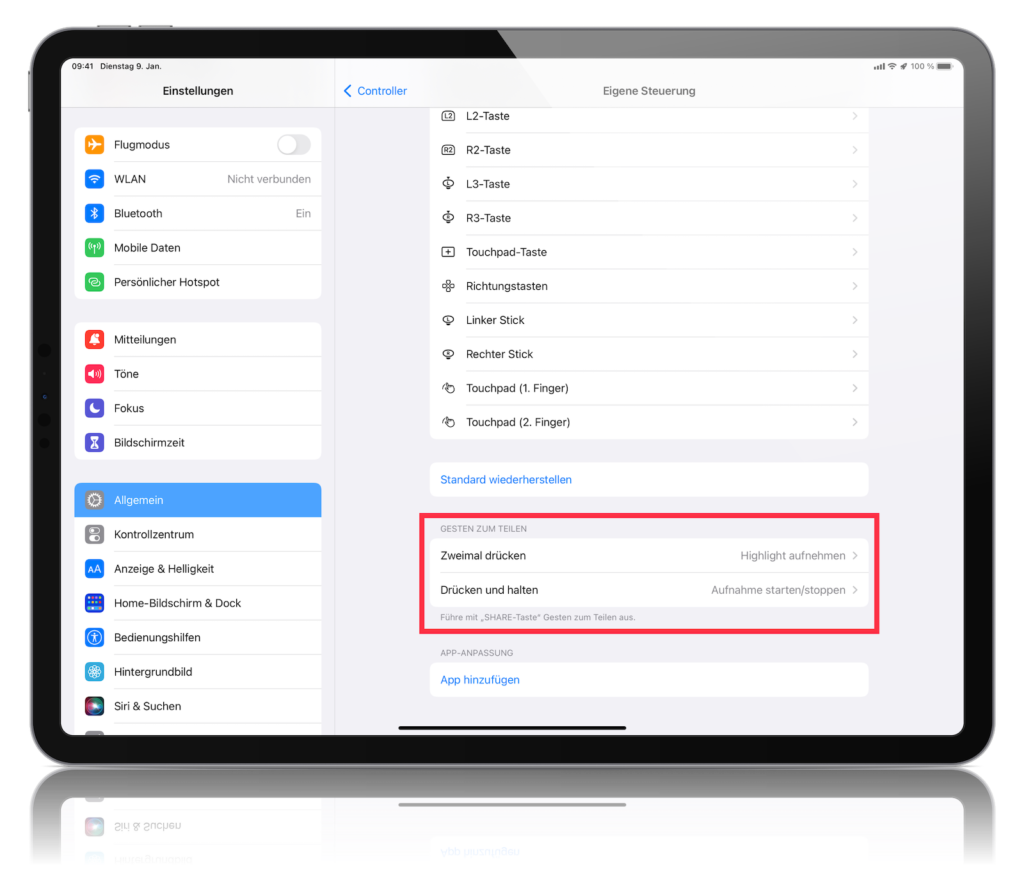
In meinem Fall habe ich mich dazu entschlossen, dass durch zweimaliges Drücken fortan ein Highlight gespeichert wird.
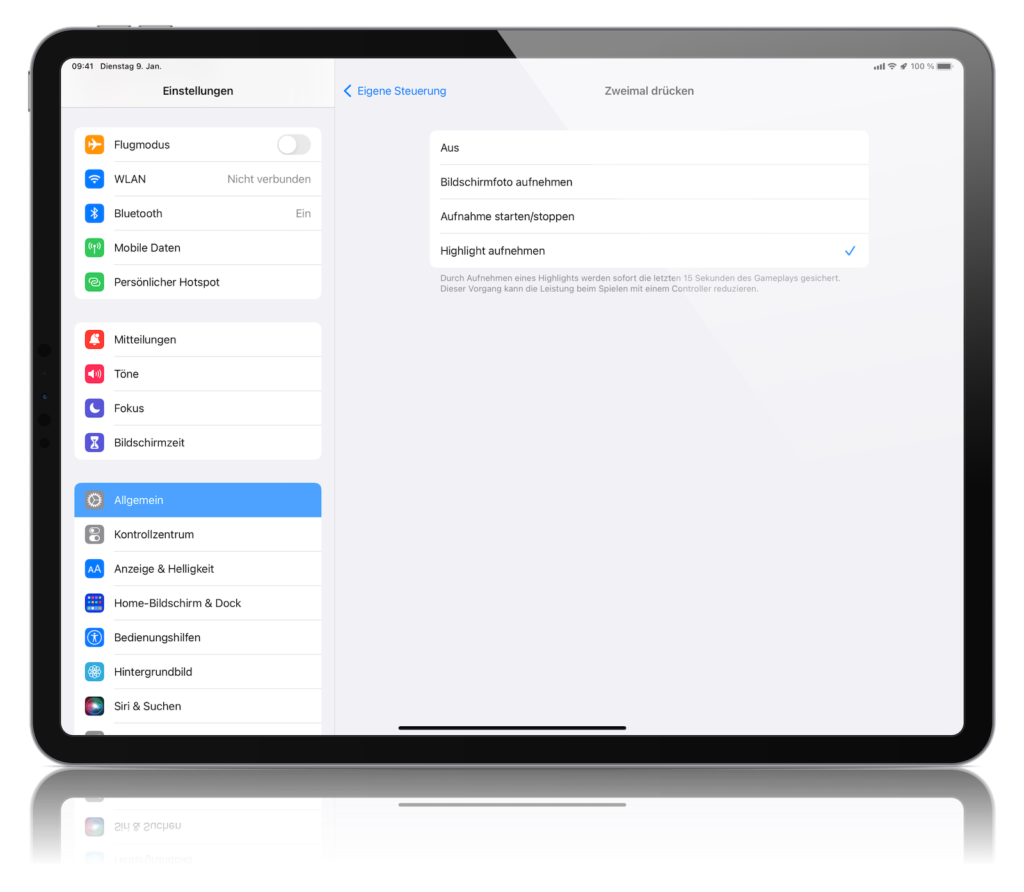
„Fortlaufende Clip-Aufnahme“ erlauben – wichtig zu beachten
Sobald du diese Option eingerichtet hast, wirst du zukünftig beim Öffnen eines Spiels direkt von iOS bzw. iPadOS gefragt, ob du der App die „Fortlaufende Clip-Aufnahme“ erlauben möchtest. Damit du nun Gameplay Highlights aufzeichnen kannst, musst du Replaykit die Erlaubnis erteilen. Leider gibt es derzeit keine Möglichkeit, diese Erlaubnis dauerhaft zu erteilen, weshalb du bei jeder neuen Spielsitzung abgefragt wirst.
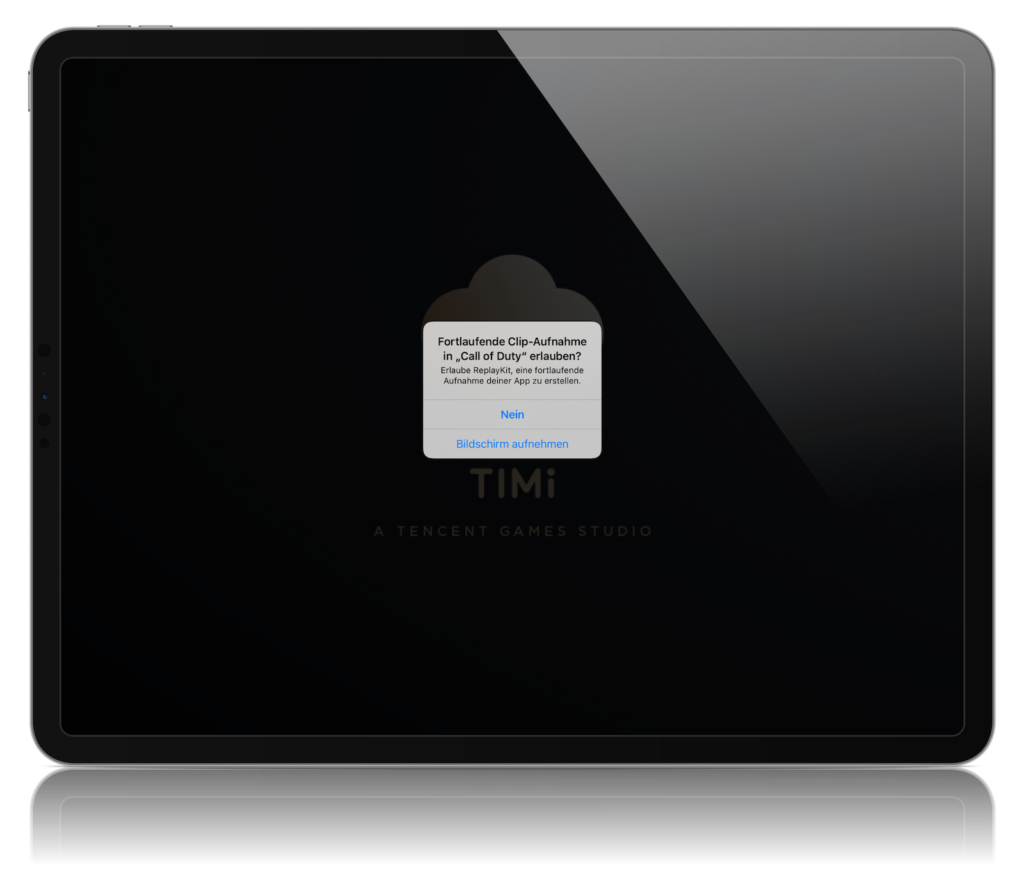
Schon gewusst? Replaykit enthält eine API, um die Aufnahme für Highlights im Spiel programmatisch auszulösen. Diese muss jedoch von einzelnen Spiele-App-Anbietern separat integriert werden. Du hast noch keinen Controller? Dann schau doch mal in unserer Amazon Storefront vorbei – viel Spaß beim Stöbern. (Photo by inmicco / Bigstockphoto)





